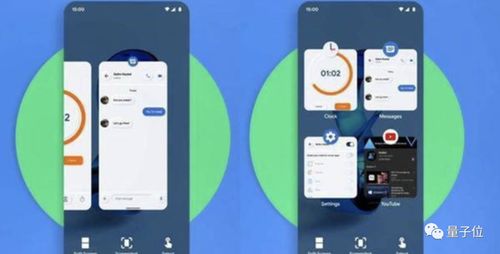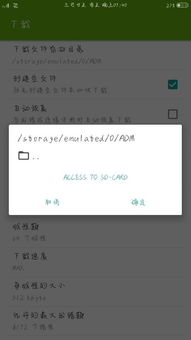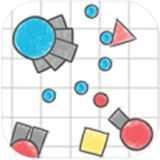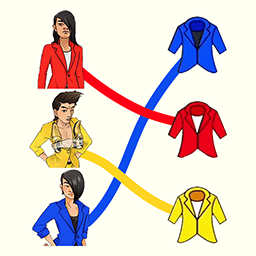用苹果电脑运行windows系统,苹果电脑也能运行Windows系统?揭秘跨平台操作体验
时间:2024-11-26 来源:网络 人气:
苹果电脑也能运行Windows系统?揭秘跨平台操作体验
一、苹果电脑可以运行Windows系统吗?
答案是肯定的。苹果电脑可以运行Windows系统,主要有以下几种方法:
1. Boot Camp
Boot Camp是苹果官方提供的一项功能,允许用户在Mac上安装并运行Windows操作系统。通过Boot Camp,用户可以在Mac上创建一个Windows分区,并将Windows操作系统安装在其中。这种方法可以让Mac电脑完全兼容Windows软件和游戏。
2. 虚拟机
虚拟机软件可以在Mac OS环境中模拟运行Windows操作系统。常见的虚拟机软件有Parallels Desktop和VMware Fusion。用户可以安装这些软件,并在虚拟机中安装Windows操作系统,从而在Mac上运行Windows软件。
3. 第三方引导加载器
一些用户使用第三方引导加载器,如rEFInd或Clover,在Mac上运行双操作系统。这种方法需要一定的技术知识,适合对系统有一定了解的用户。
二、如何在Mac上安装Windows系统?
以下是在Mac上安装Windows系统的步骤:
1. 确认Mac电脑支持安装Windows
并非所有Mac电脑都支持安装Windows系统。在安装前,请确认您的Mac电脑是否支持Boot Camp。苹果官网提供了详细的兼容性列表,用户可以查阅。
2. 准备Windows安装盘或USB安装盘
您需要准备一个Windows安装盘或USB安装盘,以便在安装过程中使用。
3. 打开Boot Camp助理
在macOS中,您可以在“实用工具”中找到Boot Camp助理。打开它,按照提示进行操作。
4. 创建Windows分区
在Boot Camp助理中,您可以选择将部分硬盘空间分配给Windows分区。完成后,点击“下一步”。
5. 安装Windows操作系统
将Windows安装盘或USB安装盘插入Mac,按照屏幕提示进行操作。安装完成后,重启Mac,选择启动到Windows分区。
三、跨平台操作技巧
1. 使用共享文件夹
您可以在Mac和Windows之间创建共享文件夹,方便文件传输。
2. 使用虚拟桌面
虚拟桌面可以帮助您在Mac和Windows之间切换,提高工作效率。
3. 使用远程桌面
如果您需要在Windows系统上访问Mac电脑,可以使用远程桌面功能实现。
苹果电脑可以运行Windows系统,为用户提供了更多选择。通过Boot Camp、虚拟机或第三方引导加载器,您可以在Mac上安装并运行Windows操作系统。掌握一些跨平台操作技巧,将帮助您更好地利用两个系统。
相关推荐
教程资讯
教程资讯排行